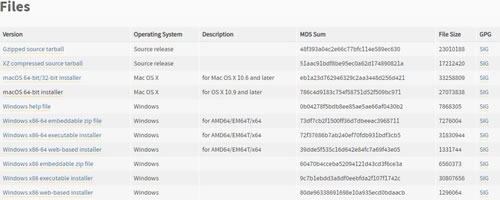python----下载与安装
在 Windows 上安装 Python
在 Windows 上安装 Python 请按如下步骤进行。
首先,登录 https://www.python.org/downloads/ 页面,可以在该页面上看到两类下载链接,分别是 Python 3.x 和 Python 2.x 版本。由此可以看出,Python 同时维护 3.x 和 2.x 两个版本,这样既可让早期项目继续使用 Python 2.x,也可让新的项目使用 Python 3.x 。
在该页面下方的“Looking for a specific release?”列表中选择“Python 3.6.x”,可以看到如图 1 所示的下载列表。
在下载列表中以“Windows x86-64”开头的链接才是 64 位的 Python 安装程序;以“Windows x86”开头的链接是 32 位的 Python 安装程序。
根据 Windows 系统平台下载合适的安装程序(64 位的平台下载 64 位的安装程序,32 位的平台下载 32 位的安装程序),本教程以 64 位的安装程序为例,下载完成后得到 python-3.6.x-amd64.exe 安装文件。
如果在“Looking for a specific release?”列表中选择“Python 2.7.x”,也可以看到类似如图 1 所示的下载页面,通过这种方式下载平台对应的 Python 2.7.x 安装程序,下载完成后会得到一个 python-2.7.x.amd64.msi 安装文件。
双击 python-3.6.x-amd64.exe 文件,系统将会开启 Python 安装向导,如图 2 所示。

图 2 Python 安装向导
勾选“Add Python 3.6 to PATH” 复选框,可以将 Python 命令工具所在目录添加到系统 Path 环境变量中;单击“Customize installation”,可以在安装时指定自定义的安装路径。单击该选项即可开始安装。
在接下来的安装界面中只要改变 Python 的安装路径(建议安装在指定盘符的根路径下,比如安装在 D:\Python\ 目录下),其他地方使用默认选项即可。
安装完成后,启动 Windows 的命令行程序,在命令行窗口中输入“python”命令(字母 p 是小写的),如果出现 Python 提示符(>>>),就说明安装成功了,如图 3 所示。
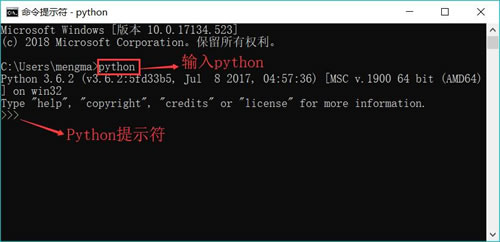
图 3 Python安装成功示意图
使用 python 命令启动的就是 Python 的交互式解释器,如果要退出交互式解释器,则可按“Ctrl+Z”快捷键或使用 exit() 命令。
使用 python-2.7.x.amd64.msi 文件安装 Python 解释器,同以上方式完全一样,根据选择安装其中一个即可。
在 Windows 的“开始”菜单中也可找到 Python 3.x 和 Python 2.x 的菜单组,在这些菜单组中可找到 Python 提供的 IDLE 工具,该工具是一个简易开发环境,提供了简易的 Python 编辑工具,编辑完成后按 F5 键即可运行 Python 程序。
在 Linux 上安装 Python
在通常情况下,Linux 系统默认自带了 Python 开发环境。下面以 Ubuntu 为例来介绍在 Linux 系统上安装 Python 的步骤。
首先,通过系统的 Terminal(可通过“Ctrl+Alt+T”快捷键)启动命令窗口,在该命令行窗口中输入 python 命令(注意,字母 p 是小写的)。
$ python
Python 2.7.12 (default, Dec 4 2017, 14:50:18)
[GCC 5.4.0 20160609] on linux2
Type "help","copyright","credits" or "license" for more information.
>>
上面的命令行同样显示了 Python 提示符(>>>),这表明该 Ubuntu 系统上已经存在 Python 2 开发环境,直接执行 python 命令来启动 Python 2 开发环境。
使用 python 命令启动的是 Python 的交互式解释器,如果希望退出该交互式解释器,则可按“Ctrl+D”快捷键或使用 exit() 命令。
如果要检查在 Ubuntu 系统上是否安装了 Python 3,则可在 Terminal 命令行窗口中输入 python3 命令。
$ Python3
Python 3.5.2 (default , Nov 23 2017 , 16:37:01)
[GCC 5.4.0 20160609] on linux2
Type "help","copyright","credits" or "license" for more information.
>>>
如果上面的命令行同样显示了 Python 提示符(>>>),则表明该 Ubuntu 系统上已经存在 Python 3 开发环境,执行 python 3 命令来启动 Python 3 开发环境。
如果嫌 Ubuntu 系统内置的 Python 3 版本不够新,或者希望安装指定版本的 Python 交互式解释器,那么只要执行如下两条简单的命令即可:
$sudo apt-get update
$sudo apt-get install python3.6
上面的第一条命令指定更新 /etc/apt/sources.list 和 /etc/apt/sources.list.d 所列出的源地址,这样保证能获得最新的软件包;第二条命令则指定安装 Python 3.6。
在成功执行上面的命令之后,再次在 Temlinal 命令行窗口中输入 python3 命令,即可看到 Python 3 交互式解释器更新到 Python 3.6。
在Mac OS X 上安装Python
最新版的 Mac OS X 系统通常己经安装了 Python 2 ,为了检查系统中是否己安装 Python,启动该系统的终端窗口(Terminal),在该窗口中输入“python”命令,将会看到系统提示 Python 2.x 己安装成功:
$ python
Python 2.7.10 (default , Jul 15 2017 , 17:16:57)
[GCC 4.2.1 Compatible Apple LLVM 9.0.0 (clang-900.0.31)] on darwin
Type "help","copyright","credits" or "license" for more information.
>>>
从上面的运行结果可以看出,该 Mac OS X 系统己经安装了 Python 2.7.10。
如果要检查 Mac OS X 上是否安装了 Python 3,可以在终端窗口中输入“python3” 命令,如果系统提示“command not found”,则表明该系统暂未安装 Python 3。
在 Mac OS X 上安装 Python 3 请按如下步骤进行。
登录 https://www.python.org/downloads/ 页面,在该页面下方的“Looking for a specific release?”列表中选择 “Python 3.6.x”,可以看到如图 1 所示的下载列表。
在下载列表中单击以“Mac OS X”开头的链接(在 Mac OS X 平台上 Python 安装程序同时兼容 32 位和 64 位系统),下载完成后得到一个 python-3.6.4-macosx10.6.pkg 安装包。
双击 python-3.6.4-macosx10.6.pkg 文件,系统将会开启 Python 安装向导,按照安装向导一步一步向下安装,一切保持默认即可。
安装完成后,电脑上将同时存在 Python 3.x 和 Python 2.x 的运行环境,直接在命令行窗口中输入“python”命令将会运行 Python 2;在命令行窗口中输入“python3”命令将会运行 Python3。
$ python3
Python 3.6.4 (v3.6.4:d48ecebad5, Dec 18 2017, 21:07:28)
[GCC 4.2.1 (Apple Inc. build 5666) (dot 3)] on darwin
Type "help","copyright","credits" or "license" for more information.
>>>
与 Windows 平台类似的是,安装 Python 3 之后,在 Mac OS X 的程序列表中同样会多出一个 IDLE 工具,该工具就是 Python 3 的简易开发环境。
python----下载与安装的更多相关文章
- python下载及安装
1, 许多新学员不知道开始学Python需要安装什么,需要准备什么,特地写下这篇文档给一脸懵逼的新同学们作为指导文档. 2, 首先,学Python需要有一台电脑,这是必须的.老师的系统是windows ...
- Python下载与安装配置
最近想学习Python那就开始吧 首先就是下载安装了 Python最新源码,二进制文档,新闻资讯等可以在Python的官网查看到: Python官网:https://www.python.org/ 你 ...
- Python下载与安装
Python目前已支持所有主流操作系统,在Linux,Unix,Mac系统上自带Python环境,一般默认装的是Python2版本,Windows系统上没有Pyhton环境,需要我们手动安装一下,过程 ...
- python预科前三天:计算器知识、Python下载和安装、Pycharm下载安装激活设置、解释型和编译型、git、思维导图、显示隐藏文件、隐藏已知文件扩展名、创建组织、创建项目、提交作业、排BUG技巧
1.计算机组成结构:CPU.硬盘.内存.输入输出设备.主板.电源. 2.硬件之间的协作关系:是CPU运算完后给操作系统.专业术语叫指令. 3.键盘输入a之后发生的事情:键盘-CPU-操作系统-显卡-显 ...
- python下载及安装步骤
Python安装 1.浏览器打开网址:www.python.org 2.根据电脑系统选择下载 3.确定电脑系统属性,此处我们以win10的64位操作系统为例 4.安装python 3.6.3 双击下载 ...
- python下载及安装方法
打开 http://www.python.org 找到Downlodas 点击windows 下载安装
- 零基础学Python-第一章 :Python介绍和安装-03.Python的安装
官方版本的python下载以及安装方法,以及pycharm的安装和打开. 社区版就可以完全支持我们的需求了. 点击左侧的图片到右边. 在命令行输入python3 exit() 退出命令行的编辑器. p ...
- [python学习笔记] pyqt5下载与安装
下载 命令安装 pip3 install PyQt5 但是我这里老安装失败 失败问题 host='pypi.python.org', port=443): Read timed out 方案1:加大命 ...
- python下载安装BeautifulSoup库
python下载安装BeautifulSoup库 1.下载https://www.crummy.com/software/BeautifulSoup/bs4/download/4.5/ 2.解压到解压 ...
- python下载安装requests库
一.python下载安装requests库 1.到git下载源码zip源码https://github.com/requests/requests 2.解压到python目录下: 3.“win+R”进 ...
随机推荐
- TensorFlow迭代速度变慢的问题
最近用TensorFlow实现遗传算法(Genetic Algorithms),发现迭代速度越来越慢,用time.time()观察以后,发现每次迭代都要比上一次慢0.5秒左右,但是每次迭代的计算量是差 ...
- xsd文件规则和语法
1.简介 XSD即XML结构定义, XML Schemas Definition.其本身就是用xml描述的, 且遵循xml语法规则.一份XML schema文件描述了XML文档的结构. 基本规则: ...
- Docker在windows下的使用【一】
1.windows按照docker的基本要求 (1)64为操作系统,win7或者更高 (2)支持“ Hardware Virtualization Technology”,并且,“virtualiza ...
- iOS 线上版本图片资源格式的问题导致的闪退
链接:https://www.jianshu.com/p/6492779cb89e來源:简书 导致这种问题的原因是:在 Xcode 8 中,当你资源文件中[含有16位图]或者[图片显示模式γ值为'P3 ...
- 网络协议学习(2)---IP地址
一.IPv4地址 IPv4地址为32bit地址,分为5类(ABCDE,这里不讨论特殊用途的D和E类). 通常我们八位一看,写成4个部分,例如:00000000 00000000 00000000 00 ...
- Linux驱动面试题
1. Linux设备中字符设备与块设备有什么主要的区别?请分别列举一些实际的设备说出它们是属于哪一类设备. 字符设备:字符设备是个能够像字节流(类似文件)一样被访问的设备,由字符设备驱动程序来实现这种 ...
- 游戏开发中IIS常见支持MIME类型文件解析
游戏开发中IIS常见支持MIME类型文件解析 .apkapplication/vnd.android .ipaapplication/vnd.iphone .csbapplication/octet- ...
- [HBase Manual] CH2 Getting Started
Getting Started Getting Started 1. Introduction 2.Quick Start-Strandalone HBase 2.1 JDK版本选择 2.2 Get ...
- HTTP 04 web 服务器
用单台虚拟主机实现多个域名 HTTP/1.1 允许一台 HTTP 服务器搭建多个 web 站点, 例如提供 web 托管服务的供应商, 可以用一台服务器为多位客户服务, 也可以以每位客户持有的域名运行 ...
- flume的安装部署
系统环境:centos7.5 64位系统 1.下载安装包 官网下载离线安装包:apache-flume-1.8.0-bin.tar.gz 也可以使用linux命令下载: wget -c http:/ ...